- 简介
- 推荐
Microsoft Teams 是你的团队合作中心,它将团队所需的一切汇集在一起: 聊天和线程对话、会议和视频会议、呼叫、利用 Microsoft 365 应用程序的功能进行内容协作以及创建和集成你的企业所依赖的应用和工作流的能力。 现在,你还可以使用 Microsoft Teams 来管理你的个人生活 - 聊天、制定计划、共享购物清单、任务甚至你的位置,与俱乐部或家庭成员协调事件并快速做出决策。Teams 提供了一个中心,可帮助你保持联系、井然有序并让你的全部生活更加平衡。 轻松地在工作和个人帐户间移动以整日保持井然有序。无论你是赶在最后期限之前完成任务,还是在辅导孩子完成家庭作业,Teams 都可以帮助你实现更多目标。 同意许可条款(请参见 aka.ms/eulateamsmobile)和隐私条款(请参见 aka.ms/privacy)。如需支持或要提供反馈,请向我们发送电子邮件 mtandapp@microsoft.com
《Teams》怎么设置在线状态
Teams用户可以设置个人在线状态,那么Teams怎么设置在线状态?接下来就为大家带来Teams设置在线状态教程分享,感兴趣的用户快来下文学习学习吧!
Teams设置在线状态教程
1、首先在主页面选择左上角的头像图标。
2、然后选择离开状态选项。
3、最后勾选想要的状态进行设置即可。
微软《Teams》统一应用正式登陆全平台:无缝整合工作、个人与教育账号体验
近日消息,微软最近做出了一项用户友好的更新,他们推出了一款整合的Teams应用程序,旨在简化用户体验。现在,用户无需在多个应用程序间切换,即可管理包括工作、教育账户及个人账户在内的所有Teams账户。
这一改动解决了先前用户反馈的不便,提高了效率与便利性,体现了微软对提升跨场景沟通协同体验的重视。随着新版本的推广应用,用户可以期待更加流畅和统一的通信平台。
微软宣布,其全新的统一版 Teams 应用程序现已正式面向 Windows 10、11 和 Mac 用户推出。此前,此前微软已为 Android 和 iOS 推出统一版 Teams 应用程序。
微软在博客文章中表示,想要在新的 Teams 应用程序中添加多个账户的 Teams 用户可以先在应用程序中登录其中一个账户,然后可以点击应用程序右上角的个人资料图片来添加其他账户。工作、个人和教育账户将以并排窗口的形式在同一 Teams 应用程序中打开。
微软还考虑到许多用户拥有多个 Teams 账户的情况,因此简化了在加入 Teams 会议时选择账户的过程。用户可以轻松选择工作、个人或教育账户,甚至以访客身份加入会议,无需登录。
这款新的统一版 Teams 应用程序意味着使用 Windows 10、Windows 11 和 Mac 的用户可以通过个人电子邮件登录该应用程序,并免费与其他 Teams 用户进行连接和协作。如果用户使用工作电子邮件账户登录 Teams 应用程序,该应用程序仍将受到 Teams 管理员之前设置的限制。
微软《Teams》7月更新概览:会议体验升级,活动优化,Mesh表情包阵容扩大
近日消息,微软通过官方博客总结了7月针对Microsoft Teams应用实施的多项重要更新,其中特别提及了为提升会议体验而引入的新视图功能,此举意在进一步增强远程协作的效率与互动性。
会议引入新视图
微软表示无论是否打开相机,新的视图都会将每个人放置在大小相同的磁贴中。
Teams Room 加入 Teams 会议之后,会议室的视频磁贴会自动放大,为在线加入的与会者提供更全面的体验。
虽然默认的图库大小为 16 个参与者,但用户可以自定义屏幕上可见的参与者人数(最多 49 人)。
增强活动体验
活动组织者现在可以使用拖放功能来移动活动主持人的顺序。此外,组织者还可以使用一个新的切换键,在活动期间打开或关闭发言人的视频。
Microsoft Mesh:更多反应
微软扩充了 Microsoft Mesh 表情,与会者和发言人可以了解与会者对活动和会议及其内容的接受程度,新增的反应可以在 Teams 和 Mesh 活动中的沉浸式空间(3D)视图中播放。
《Microsoft Teams》怎么设置图片上传质量
Microsoft Teams怎么设置图片上传质量?上传图片时,用户可以在数据和储存界面进行设置,下文就是关于Microsoft Teams设置图片上传质量教程分享,有需要的朋友可以来了解了解哦。
Microsoft Teams设置图片上传质量教程
1、首先打开软件,进入首页后点击左上角的图标;
2、然后在侧面弹出窗口,我们点击设置;
3、进入到设置页面,找到"数据与存储";
4、接着在新页面里,找到图片上传质量;
5、图片上传质量分为4种状态,默认为自动状态,即根据网络来识别图片质量;
6、最后如果希望图片质量好,设置成始终以高分辨率上传即可。
微软计划于12月更新《Teams》应用,简化超链接插入操作
近日消息,微软预计将在12月份对Windows 10/11及macOS平台上的Teams应用程序进行更新,此次更新的重点在于提升聊天界面中超链接的使用体验。
注:用户当前在 Teams 应用中,需要使用插入链接按钮或 Ctrl+K 快捷键,将文本转换为超链接。
而根据微软最新放出的 Microsoft 365 路线图条目,微软计划在 12 月初上线 Teams 新特性,用户复制链接后,再选定某个文本,Teams 将自动将选定的文本转换为超链接,从而快速高效地在聊天和频道消息中创建超链接。
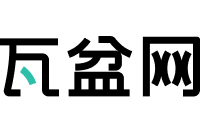
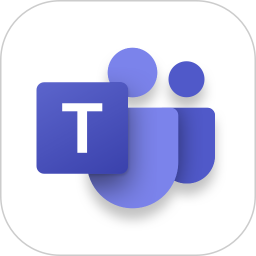
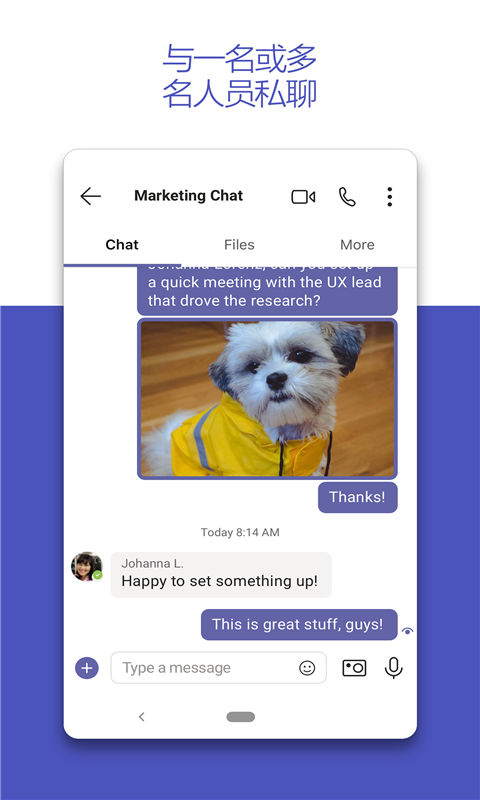
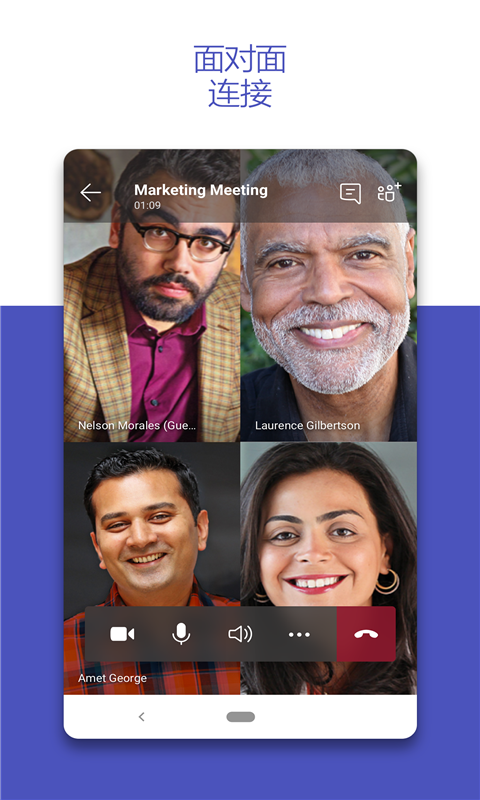
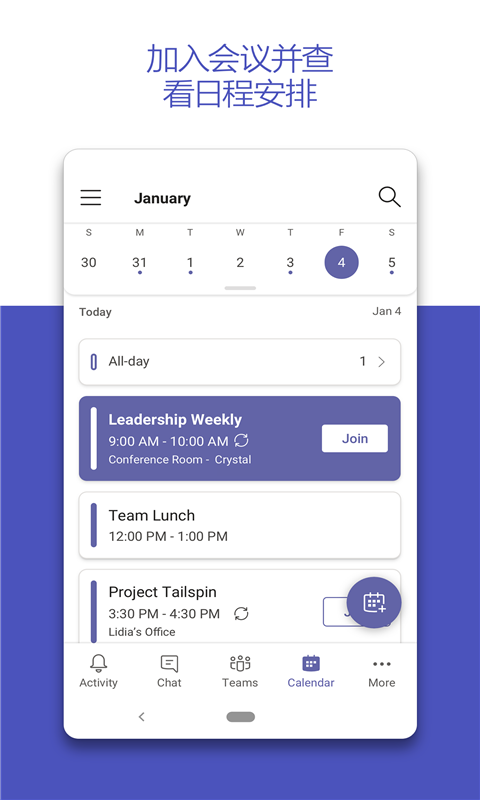
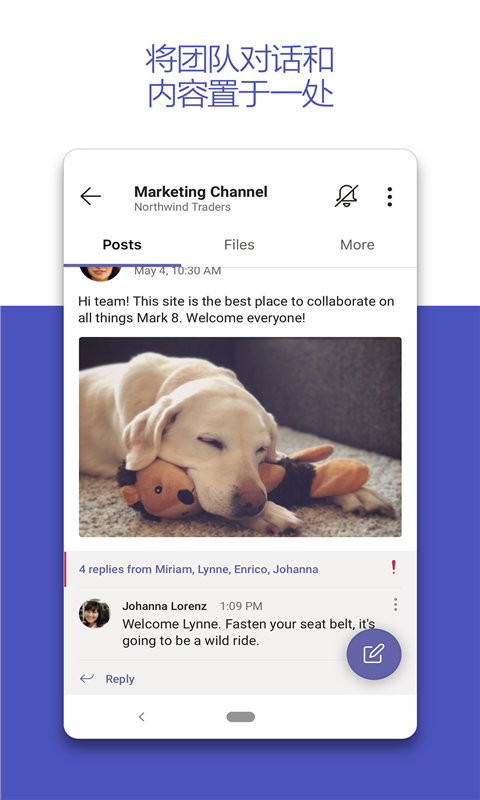
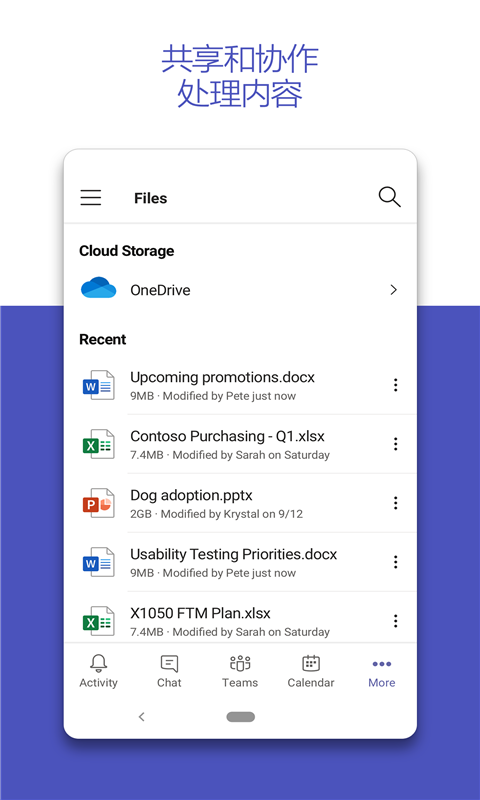

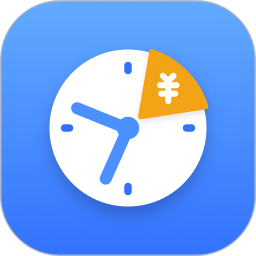




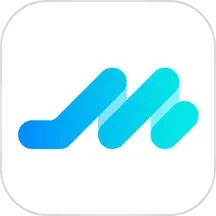

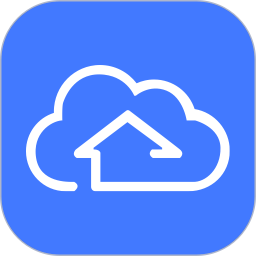







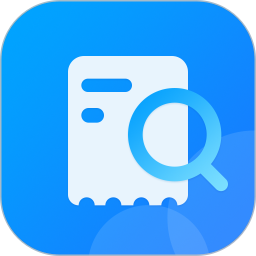
文明上网理性发言